win7win10双系统安装起来其实不难,但是很多小伙伴不知道怎么安装,只要经过几个简单的方法就可了,喜欢的小伙伴千万不要犹豫了哦。
首先大家需要拥有win10和win7两款系统下载。
如果有需要,大家可以在本站进行下载和对应的安装。
【win7下载】
【win10下载】
1、格式化你要安装的磁盘
我的是D盘(注意记得把磁盘中重要数据迁移出来)第一步强烈建议在非PE系统环境如win7系统中进行,
因为在PE环境下磁盘盘符很可能发生了变化,如在PE中是D盘而在win7中很可能是E盘,
避免因为误操作而格式化了非自己想要安装的所在磁盘分区。
2、插入U盘,重启电脑进入到BIOS中将U盘启动作为第一启动盘
如何设置?不同的电脑设置方式可能不同,具体网上应该都有,找下就可以了。
一般情况下是按F12,F2,ESC或者DEL这几种键中的一个进入。设置完保存退出,
插入U盘重启电脑进入到了winPE系统选择界面,如下图所示小编的老毛挑winPE系统选择界面,
有时因为热插拔没有反应过来电脑没有识别出U盘,这时候就要快速按住Ctrl+Alt+Delete键进行重启,
不然很容易进入到已经安装的操作系统界面了。

U盘PE正常识别,进入到winPE系统,这里我选择的是第二个系统(win7PE精简版)

3、双击windows通用安装器进入win10系统的初步安装
winPE系统中有许多的工具,此教程中我们主要围绕着windows通用安装器和windows引导修复两款软件进行,
因此只要PE系统中包含这两款软件即可,如上图所示,安装前期以windows通用安装器为主,
双击打开windows通用安装器进入到windows10系统的初步安装步骤。

win7过后内核为nt6.X,此类型系统我们只能选择第二项 windows vista/2008/2008 R2/7,
点击浏览,定位到之前复制的install.wim文件(我的是install(win10).wim),选中打开。

此时会返回到windows通用安装器界面,在请选择映像名下拉框中选择你要安装的操作系统
(注意,下拉菜单中的选项是经过识别你的镜像文件中显示的。如果你下载的文件出错,
或者下载错了的镜像,下拉菜单中就会什么都不显示或者显示另外的选项,这里我安装的是windows10专业版),
选中后进入到下一步。

选择指定的目标分区,选中前面所格式化的磁盘盘符。
(注意:在windows系统中显示的盘符,到了PE系统中可能不一样,
注意分区大小及剩余空间来判断是否为格式化的那个分区,这里还是显示的是D盘),
然后分别点击下面的“将系统安装到这个分区上”,“将此分区作为引导分区”,点击下一步,
如果选错分区,且这个分区已有数据的话会有提示让你是否进行格式化提示,
如果之前已经格式化直接就到了下一步。其实格式化操作也可以在这一步进行,
为了避免因为磁盘盘符发生了变化导致误格式化所以才在windows系统中进行格式化操作,
而不是在到了这一步或者在winPE中进行格式化操作,即第一步的操作过程。 在进入到下一步后进入另一选择界面

默认状态,继续点击下一步。

这里可以指定系统盘盘符,由于是windowsVista/2008以上的操作系统,设置与不设置也没多大意义了,不支持嘛。继续下一步。

这里显示了前面所做的一系列操作的检查,如果不对的话通过上一步返回进行修改,我的信息完全正确,直接下一步。

这时候弹出提示,你是否开始安装系统,点击是,开始了wim系统镜像部署,开始等待着漫长的安装过程。
(具体时间有快有慢,是根据自己的电脑性能进行判断的,快则几分钟,慢的十几分钟半个小时都有) 等待过程。

当进度条达到100%后,就会有初步系统安装成功,请重启继续安装系统的提示。

到了这一步,恭喜你系统基本安装过程已经结束。如果没有多大的问题的话后续基本上是顺利的了。
注意:由于是双系统安装(已经有了win7系统)这时候如果按照提示操作的话你会发现找不到win10系统,
直接进入到windows7系统中,甚至出现如下的提示: OEMSF is missing

安装失败了么,没有。需要进行一些的调整,稍微有点繁琐。
4、win10系统安装中双系统初步调整
这里双系统安装关键点来了,出现这个情况是因为电脑中存在原来系统的引导信息,我们先要把它隐藏掉,让它以为目前只有win10一个系统。 如图所示:

在win7系统盘的根目录中建立一个文件夹(新建文件夹)然后将系统盘根目录下的所有的带有隐藏属性的文件
(注意是文件,不是文件夹,为了方便你也可以直接将根目录下所有的文件移入进去)
移动到新建文件夹中 如果提示有权限的话,更改文件的权限再进行操作

接下来将windows文件夹名称更改(这里改为window,只要不是原来的文件名都可以)


5、win10系统安装中双系统进一步调整
接下来要调整下系统分区的激活状态 返回到桌面,右键点击计算机,选择管理。
或者在运行对话框中输入“diskmgmt.msc”回车,进入到磁盘管理界面


选中win10系统安装的盘符(D盘),然后对盘符右键点击,选择“将分区标记为活动分区”。

这一步操作结束后,拔掉U盘,重启电脑进入到win10后期的安装。
6、win10系统后期安装
重启电脑后久违的win10安装界面出来了,然后也是一段漫长的等待过程。




待系统重启后,就是到了视窗模式的设置界面了,
根据提示按照个人习惯一步步操作就可以了,如用户名,系统激活,联网等,简单直观,就不一一详写了。



win10系统安装成功。

7、win7、win10双系统活动分区调整
到这里win10系统已经成功安装好了,但你重启电脑后,你会发现只有win10系统,win7系统找不到了。
接下来的操作就是对win7、win10双系统最后的调整。
首先再次进入到winPE中打开计算机,
将之前win7系统盘根目录下的“新建文件夹”中的移入的文件移出到原来位置(win7系统盘根目录下),
并将window文件夹名称改回原来的windows。
由于win10具有快速启动功能,还得需要对系统激活分区进行重新设置,
具体设置方法参照步骤5,只需将标记为活动的分区更改为win7所在的那个系统分区(C盘)

8、双系统引导修复,最后处理
返回到winPE桌面,找到windows引导修复,双击进入

进入到系统引导修复界面,如下图所示,选择自动修复,等待修复完成。


到这里win7、win10双系统的安装教程就完全结束了。

 淘宝如何查看自己双11战绩
淘宝如何查看自己双11战绩 正荣地产为什么暴跌80%多
正荣地产为什么暴跌80%多 抖音你在教我做事啊是什
抖音你在教我做事啊是什 Windows10 21h1即将发布的任务
Windows10 21h1即将发布的任务 微软希望Windows10任务栏与
微软希望Windows10任务栏与 PSA:微软的Xbox Gear Shop现在
PSA:微软的Xbox Gear Shop现在 网易云音乐为什么被下架
网易云音乐为什么被下架 VMware发布安全漏洞的详细
VMware发布安全漏洞的详细 《糖豆人终极淘汰赛》新
《糖豆人终极淘汰赛》新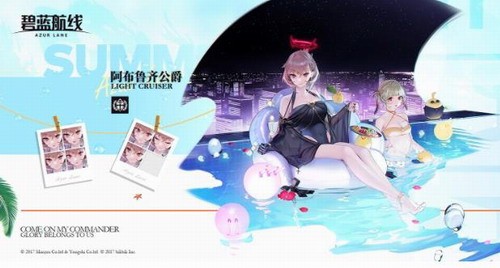 碧蓝航线复兴的赞美诗皮
碧蓝航线复兴的赞美诗皮 《怪物猎人崛起》曙光新
《怪物猎人崛起》曙光新 华为6.1寸手机有哪些
华为6.1寸手机有哪些 讯景显卡怎么查sn码
讯景显卡怎么查sn码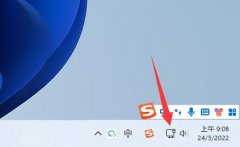 win12连接wifi教程
win12连接wifi教程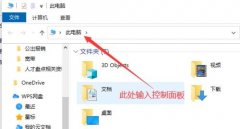 win10任务栏卡死解决办法
win10任务栏卡死解决办法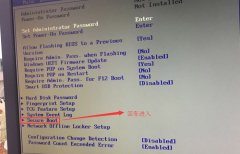 家悦30600I联想台式电脑重
家悦30600I联想台式电脑重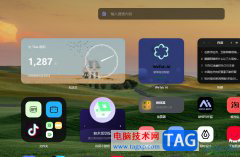 edge浏览器指定新标签页的
edge浏览器指定新标签页的 WPS excel中设置批量隔行插
WPS excel中设置批量隔行插 WPS PDF设置超链接到指定文
WPS PDF设置超链接到指定文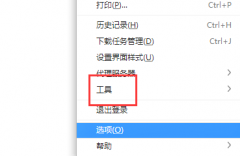 网页图片显示不出来
网页图片显示不出来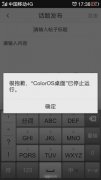 ColorOS桌面停止运行怎么办
ColorOS桌面停止运行怎么办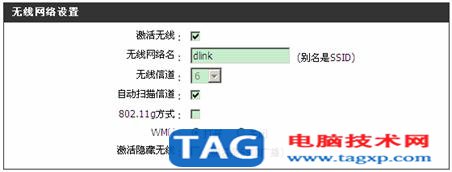 802.11g 2.4g频谱转工作模式
802.11g 2.4g频谱转工作模式 忘记了荣耀路由X1 的密码
忘记了荣耀路由X1 的密码
惠普旗下的笔记本是非常优秀的,很多笔记本用户都会选择惠普笔记本,因此在最近的win11系统推出后,就有很多用户想知道自己是否可以升级win11,下面就一起来看下具体的情况吧。...
104023 次阅读

win7系统是一款被大众认可的优秀系统!最近有很多使用win7系统的小伙伴们都在问win7电脑日志怎么清除?今天小编就为大家带来了win7电脑日志删除教程一起来看看吧。...
154730 次阅读

由于科技泡沫现在正等待苹果今天早上发布新的iPhone和其他设备,因此微软已经开始发售其新的Surface Laptop Go,更新的Surface Pro X和新的PC配件。Surface Laptop Go的起...
176057 次阅读

很多用户对win11非常感兴趣,现在就想要从win10升级到win11系统,但是担心升级后会删除系统内的文件,造成无可挽回的麻烦,其实正常升级的话,就不会删除文件,不过还是建议大家提前备份好...
74784 次阅读
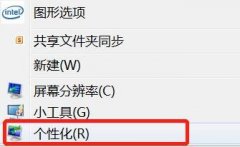
win7系统默认的文件夹背景为纯白色的,如果我们觉得使用起来不习惯或者不喜欢,其实是可以修改的,只需要进入个性化中的窗口颜色就可以了,下面就一起来看一下win7文件夹背景设置教程吧...
147503 次阅读
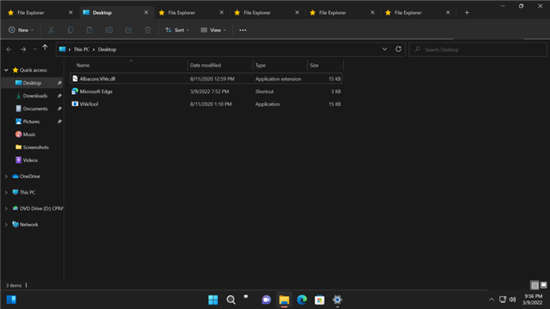
资源管理器文件选项卡怎么启用?教你如何在Win11文件资源管理器中启用选项卡 2017 年 12 月 19 日,微软推出了 Windows 10 Preview Build 17063。在这个版本中,微软添加...
221548 次阅读
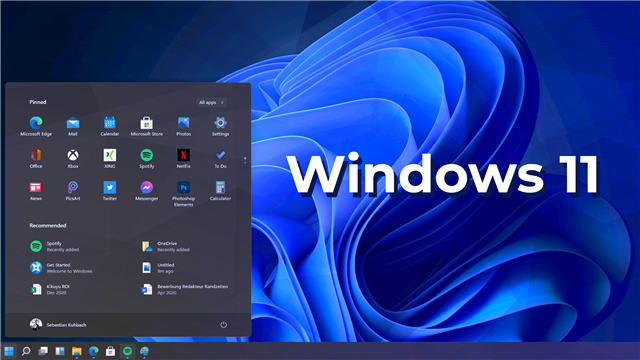
通过本地重新安装恢复出厂设置Windows11方法 要将Windows11恢复出厂设置以清除所有内容,请使用以下步骤: 1.在Windows11上打开设置。 2.点击系统。 3.单击右...
208625 次阅读

拯救者r7000p是广受欢迎的笔记本电脑,不过旧版使用的都是win10系统,那么拯救者r7000p适合升级win11吗,其实现在win11升不升级没有太大的区别。...
62036 次阅读

我们在对自己的操作系统进行安装重装的时候,有的小伙伴对于新萝卜家园win7系统怎么安装的有很多疑问,不知道具体是怎么操作的。那么据小编所知我们可以尝试在系统家园先下载自己需要...
233477 次阅读
很多用户更新了win11系统之后都英文大量的英文选项而不能够很好的全部使用,而在安装中文的时候又无法安装,所以今天就给你们带来了win11中文打字无法安装解决方法,快来一起学习解决一...
120396 次阅读

onedrive显示白屏是一个不常见的问题,一般都是网络连接的问题,win10onedrive服务器目前就是非常稳定,无网络连接的状态下就会导致白屏,下面来一起看看想想的教程吧。...
202801 次阅读
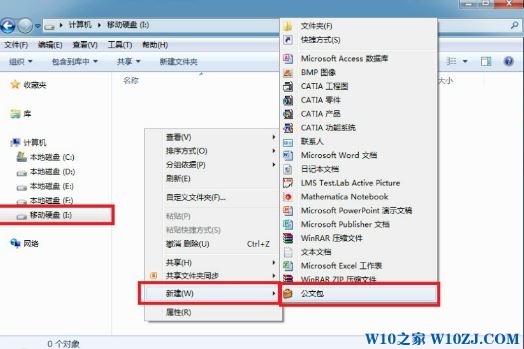
windows公文包怎么用?教你电脑里的公文包怎么用 一般情况下,Windows7操作系统 中右键新建菜单都有一个公文包的选项,但是有些用户发现win7系统右键菜单没有公文包选...
269979 次阅读
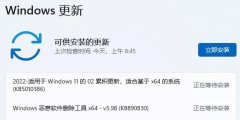
有的朋友升级系统后,不想更新了,但是不知道win11不更新会怎么样,其实不更新是不会有问题的,继续使用就可以了。...
47657 次阅读
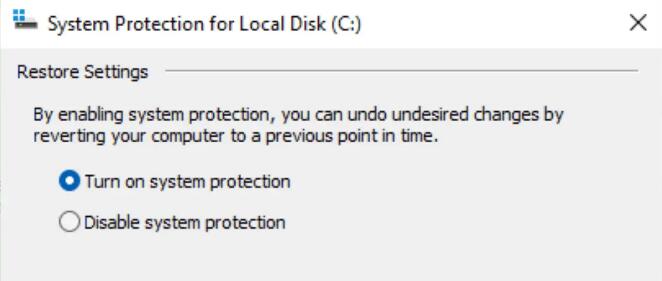
检查是否在Windows11上启用了系统还原功能方法 查看是否在 Windows 11 设备上启用了系统还原系统还原是 Windows 操作系统的内置备份和还原功能。它是...
189647 次阅读
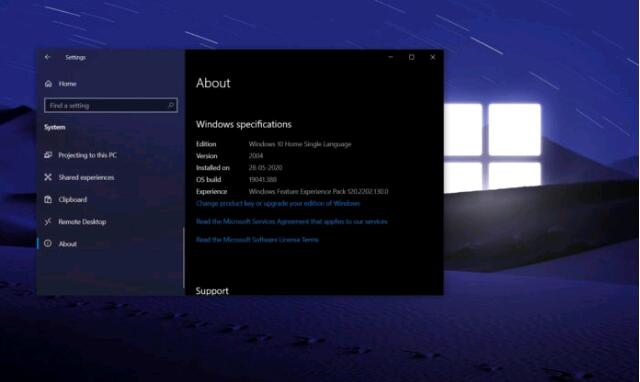
Windows10 20H2(2009)更新可能比预期的更早启动 Windows10即服务每年更新两次,其中包含新功能和改进。Windows10的下一个更新称为 20H2(2009),因为它将...
217940 次阅读